كيف يمكنني تنشيط قراءة رمز الاستجابة السريعة على جهازي الذي يعمل بنظام Android و Apple؟
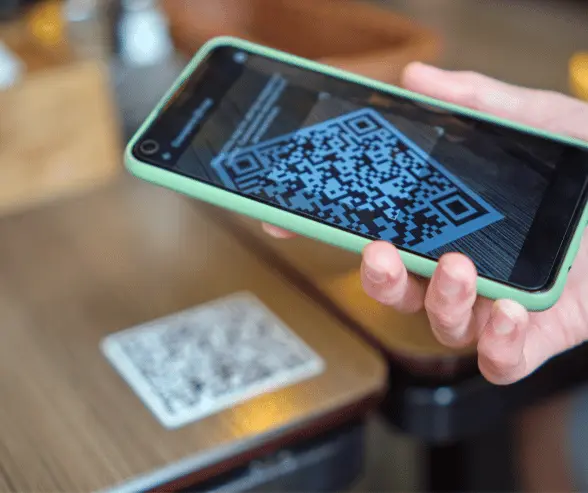
جدول المحتويات

أصبحت رموز QR في كل مكان في عالمنا الرقمي ، مما يوفر طريقة سريعة ومريحة للوصول إلى المعلومات بمجرد مسح. سواء كنت تستخدم جهاز Android أو Apple ، فإن فتح القدرة على قراءة رموز QR أمر ضروري للاستفادة من هذه الأداة القوية. في هذا الدليل ، سنرشدك خلال خطوات التحقق من قراءة رمز الاستجابة السريعة وتنشيطها على جهاز Android أو Apple ، حتى تتمكن من بدء المسح بسهولة.
التحقق من قراءة رمز الاستجابة السريعة وتنشيطها على أجهزة Android
1. انتقل إلى الإعدادات
افتح تطبيق الإعدادات على جهاز Android الخاص بك.
2. حدد موقع "التطبيقات والإشعارات" أو "التطبيقات"
اعتمادا على طراز جهازك وإصدار Android ، قد تجد هذا الخيار تحت أسماء مختلفة. ابحث عن القسم الذي يدير تطبيقات جهازك.
3. ابحث عن تطبيق الكاميرا الافتراضي
قم بالتمرير عبر قائمة التطبيقات حتى تجد تطبيق الكاميرا الافتراضي الذي تم تثبيته مسبقا على جهازك.
4. تحقق من أذونات التطبيق
اضغط على تطبيق الكاميرا الافتراضي للوصول إلى إعداداته. ابحث عن قسم "الأذونات" أو "أذونات التطبيق".
5. تمكين إذن الكاميرا:
تأكد من تمكين إذن الكاميرا لتطبيق الكاميرا الافتراضي. هذا الإذن ضروري للتطبيق للوصول إلى كاميرا جهازك ومسح رموز QR ضوئيا.
6. اختبار مسح رمز الاستجابة السريعة:
اخرج من الإعدادات وافتح تطبيق الكاميرا. وجه الكاميرا إلى رمز الاستجابة السريعة لاختبار ما إذا كانت وظيفة المسح الضوئي نشطة. إذا نجحت ، فأنت جاهز لبدء مسح رموز QR على جهاز Android الخاص بك!
التحقق من قراءة رمز الاستجابة السريعة وتنشيطها على أجهزة Apple
1. افتح الإعدادات
قم بتشغيل تطبيق الإعدادات على جهاز iPhone أو iPad.
2. انتقل إلى إعدادات الكاميرا
قم بالتمرير لأسفل وانقر على "الكاميرا" للوصول إلى إعدادات الكاميرا.
3. تمكين مسح رموز QR
ابحث عن الخيار المسمى "مسح رموز QR" أو "مسح الرمز". قم بتبديل المفتاح لتمكين هذه الميزة.
4. الخروج من الإعدادات
بمجرد التمكين ، اخرج من قائمة الإعدادات وافتح تطبيق الكاميرا على جهازك.
5. اختبار مسح رمز الاستجابة السريعة
وجه الكاميرا إلى رمز الاستجابة السريعة لاختبار ما إذا كانت وظيفة المسح الضوئي نشطة. إذا نجحت ، فأنت جاهز لبدء مسح رموز QR على جهاز Apple الخاص بك!
نصائح إضافية لتحسين مسح رمز الاستجابة السريعة
- حافظ على تحديث البرنامج: تأكد من تحديث نظام تشغيل جهازك وتطبيق الكاميرا لضمان الأداء الأمثل عند مسح رموز QR ضوئيا.
- ضمان الإضاءة الكافية: امسح رموز QR ضوئيا في بيئات مضاءة جيدا للحصول على رؤية ودقة أفضل.
- تنظيف عدسة الكاميرا: قم بتنظيف عدسة كاميرا جهازك بانتظام لإزالة الأوساخ والغبار وبصمات الأصابع التي قد تعيق المسح الضوئي.
مع تنشيط قراءة رمز الاستجابة السريعة على جهاز Android أو Apple ، فأنت جاهز لاستكشاف الإمكانيات اللانهائية لهذه التقنية متعددة الاستخدامات. من الوصول إلى روابط مواقع الويب والقسائم الرقمية إلى التحقق من الأحداث وإجراء المدفوعات ، تجعل رموز QR المهام اليومية أكثر ملاءمة من أي وقت مضى. لذا ، احصل على جهازك ، وابدأ المسح ، وافتح عالما من المعلومات في متناول يدك!
الأسئلة الشائعة
- التحقق من قراءة رمز الاستجابة السريعة وتنشيطها على أجهزة Android
- 1. انتقل إلى الإعدادات
- 2. حدد موقع "التطبيقات والإشعارات" أو "التطبيقات"
- 3. ابحث عن تطبيق الكاميرا الافتراضي
- 4. تحقق من أذونات التطبيق
- 5. تمكين إذن الكاميرا
- 6. اختبار مسح رمز الاستجابة السريعة
- التحقق من قراءة رمز الاستجابة السريعة وتنشيطها على أجهزة Apple
- 1. افتح الإعدادات
- 2. انتقل إلى إعدادات الكاميرا
- 3. تمكين مسح رموز QR
- 4. الخروج من الإعدادات
- 5. اختبار مسح رمز الاستجابة السريعة
- نصائح إضافية لتحسين مسح رمز الاستجابة السريعة
- الأسئلة الشائعة
- استكشف المزيد
- هل أنت جاهز للبدأ؟


